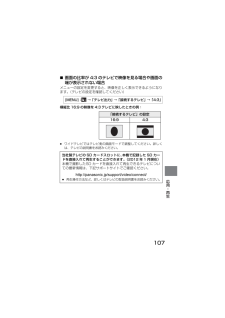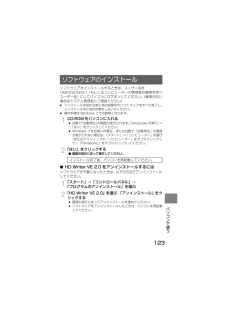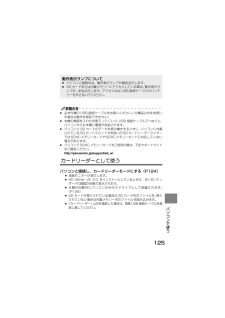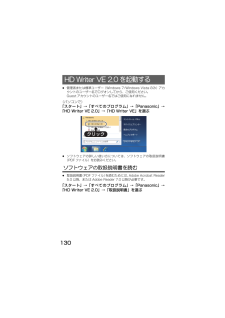4

165 / 196 ページ
現在のページURL
165大事なお知らせ本機では以下の別売品がお使いいただけます。品名(品番)別売品の品番は、2012 年 1 月現在のものです。変更されることがあります。別売品のご紹介¥バッテリーチャージャー(:VW-BCX2)(:VW-BCX1)¥バッテリーパック(:VW-VBX090)(:VW-VBX070)¥セミハードケース(VW-HCX1)¥標準三脚 (VW-CT45)¥HDMI マイクロケーブル (:RP-CHEU15)¥HDMI ミニケーブル (:RP-CDHM15/RP-CDHM30)¥アクセサリーキット(:VW-ACX090)¥フローティングストラップ(:VW-STW1)HX-WA2HX-DC2HX-WA2HX-DC2HX-WA2HX-DC2HX-WA2HX-WA2別売品は販売店でお買い求めいただけます。パナソニックの家電製品直販サイト「パナセンス」でお買い求めいただけるものもあります。詳しくは「パナセンス」のサイトをご覧ください。http://club.panasonic.jp/mall/sense/携帯電話からもお買い求めいただけます。http://p-mp.jp/cpm/HX-WA2_VQT4F09.book 165 ページ 2012年1月26日 木曜日 午後4時11分
参考になったと評価  48人が参考になったと評価しています。
48人が参考になったと評価しています。
このマニュアルの目次
-
1 .保証書別添付このたびは、パナソニック製品をお買い上...保証書別添付このたびは、パナソニック製品をお買い上げいただき、まことにありがとうございます。≥取扱説明書をよくお読みのうえ、正しく安全にお使いください。≥ご使用前に必ず以下をお読みください。- 「安全上のご注意」 (149 ~ 157 ページ)- 「(重要)本機の防水性能について」(5 ~ 11 ページ)≥保証書は「お買い上げ日・販売店名」などの記入を確かめ、取扱説明書とともに大切に保管してください。The English Quick Reference Guide is indicated on P168...
-
2 .2目次準備(重要)本機の防水性能について [HX-...2目次準備(重要)本機の防水性能について [HX-WA2]...................................5≥水中で使用する前の確認 (7)≥水中でのご使用について (9)≥水中で使用したあとのお手入れ (9)付属品.................................................................................................12必ずお読みください................................
-
3 .3「安全上のご注意」を必ずお読みください(149 ...3「安全上のご注意」を必ずお読みください(149 ~ 157 ページ)応用・撮影ズーム.................................................................................................61≥ダブルレンジズーム (62)≥ズームモード (63)手ブレ補正...................................................................................
-
4 .44「安全上のご注意」を必ずお読みください(149...44「安全上のご注意」を必ずお読みください(149 ~ 157 ページ)目次 (続き)コピー / ダビング内蔵メモリーから SD カードに コピーする ..................................112ブルーレイディスクレコーダーやビデオなどでダビングする .................................................................................113パソコンで使うパソコンでできること.................
-
5 .5準備準備すべての状態において無破壊、無故障、防水...5準備準備すべての状態において無破壊、無故障、防水を保証するものではありません。※ 当社の定める取り扱い方法、指定時間および指定圧力の水中で使用できることを意味しています。∫取り扱いについて≥本機をぶつけたり、落下させたりなどの衝撃を与えた場合、防水性能は保証いたしません。本機に衝撃が加わった場合は、お買い上げの販売店か、お近くの修理ご相談窓口(P191)にご相談のうえ、防水性能が保たれているかの点検(有料)をお勧めします。≥本機を水深3 mより深いところで使用すると、強い水圧により防水性能が損なわれる場合...
-
6 .6¥本機または背面扉の内側に水滴などの液体が付着し...6¥本機または背面扉の内側に水滴などの液体が付着した場合は、柔らかい乾いた布でふき取ってください。水辺、水中、ぬれた手、本機がぬれた状態での背面扉の開け閉めは行わないでください。浸水の原因になります。∫レンズの内側が曇るとき(つゆつき)本機の故障や不具合ではありません。使用環境により発生する場合があります。≥レンズ汚れ、かび、故障の発生原因になりますのでお気をつけください。レンズの内側が曇った場合の対処方法≥電源を切り、高温・多湿、砂やほこりの多いところを避け、周囲の温度が一定の場所で背面扉を開けてください...
-
7 .7準備1) 背面扉を開ける2) 背面扉の内側に異物...7準備1) 背面扉を開ける2) 背面扉の内側に異物が付着していないか確認する≥糸くずや髪の毛、砂粒などの異物が周りに付いていると、数秒で浸水して故障の原因になります。3) 異物が付着している場合は、付属のブラシで取り除く≥ゴムパッキンの側面や四隅にも砂粒などが付着することがありますので、特に気をつけて取り除いてください。≥大きな異物や、水分を含んだ砂などは、ブラシの短い(硬い)側を使って取り除いてください。水中で使用する前の確認砂粒、ほこりの多いところや水辺、およびぬれた手で背面扉の開閉は行わないでください...
-
8 .8≥液体が付着している場合は、柔らかい乾いた布でふ...8≥液体が付着している場合は、柔らかい乾いた布でふき取ってください。液体が付着した状態で使用すると、浸水して故障の原因になります。4) 背面扉のゴムパッキンにひび割れや変形がないか確認する≥本機のゴムパッキンの性能は、1 年以上経過すると劣化します。最低でも 1 年に 1 回は、お買い上げの販売店か、お近くの修理ご相談窓口(P191)にご相談いただき、ゴムパッキンの交換(有料)をお勧めします。5) 背面扉を確実に閉じる≥開閉レバー / ロックレバーの赤い部分が見えなくなるまで確実にロックしてください。≥浸水...
-
9 .9準備∫ブラシの取り扱いについて≥使用する前に、異...9準備∫ブラシの取り扱いについて≥使用する前に、異物などが付着していないか確認してください。≥使用後は、付着した異物などを払い落して、きれいにしておいてください。≥ 水深3 m以内、水温0 ℃から35 ℃の範囲内の場所で使用してください。≥水深 3 m より深いところでは使用しないでください。≥35 ℃を超えるお湯(お風呂や温泉など)の中では、使用しないでください。≥水中で 60 分以上連続して使用しないでください。≥背面扉の開け閉めをしないでください。≥水中で本機に衝撃を与えないでください。(防水性能が保...
-
10 .102) 図のようにして本機を持ち、軽く数回振って...102) 図のようにして本機を持ち、軽く数回振って水を抜く≥海辺や水中での使用後、水洗い後は本機のマイク部、スピーカー部にしばらく水がたまり、音が小さくなったり、ひずんだりする場合があります。≥落下防止のためにハンドストラップをしっかりと固定してください。3) 柔らかい乾いた布で水滴をふき取り、風通しのよい日陰で乾かす≥乾いた布の上に置いて乾かしてください。≥ドライヤーなどの熱風で乾燥させないでください。変形により防水性能が劣化したり、故障の原因になります。≥ベンジン、シンナー、アルコール、クレンザーなどの...
-
11 .11準備∫水滴の拭き方背面扉の内部に水滴が付いてい...11準備∫水滴の拭き方背面扉の内部に水滴が付いている場合は、隅々の水滴までふき取ってください。(この水滴は浸水によるものではありません)∫水抜き構造について本機は水抜き構造となっており、 ズームボタンなどの隙間に入った水が外に出てきます。このため、水につけた際には泡が出ることがありますが、故障ではありません。水抜きの方法水抜き穴は、本機底面にあります。本機を立てた状態で、水抜きを行ってください。水抜きをするときは、落下防止のためにハンドストラップを取り付け、しっかりと腕に固定してください。ここに水滴が付く水...
-
12 .12以下の付属品がすべて入っているかお確かめくださ...12以下の付属品がすべて入っているかお確かめください。記載の品番は、2012 年 1 月現在のものです。≥包装材料などは商品を取り出したあと、適切に処理をしてください。≥小物部品については乳幼児の手の届かないところに適切に保管してください。付属品バッテリーパックVW-VBX090 VW-VBX070HX-WA2HX-DC2AC アダプターVSK0750AV ケーブルVFA0555 VFA0543HX-WA2HX-DC2レンズキャップVFC4701HX-DC2USB 接続ケーブルVFA0554CD-ROM(パ...
-
13 .13準備∫本取扱説明書の機種について≥本書では、H...13準備∫本取扱説明書の機種について≥本書では、HX-WA2 、HX-DC2 の取り扱い方法を記載しています。≥本書内の製品姿図・イラスト・メニュー画面などは実物と多少異なりますが、ご了承ください。特に記載のない限り、画面および本機のイラストは、HX-DC2 を掲載しております。≥機種により機能が異なります。品番を明記しておりますので、お気を付けてお読みください。∫本機の記録方式と互換性について≥本機は、高精細なハイビジョン映像を記録する MP4 方式(MPEG-4 AVC ファイル規格)のデジタルムービー...
-
14 .14∫本書での記載について以下のように記載していま...14∫本書での記載について以下のように記載しています。≥バッテリーパック→「バッテリー」≥SD メモリーカード、SDHC メモリーカード、SDXC メモリーカード→「SD カード」≥ビデオ撮影 / ビデオ再生で使える機能→写真撮影 / 写真再生で使える機能→音声記録 / 音声再生で使える機能→≥参照いただくページ→ P00≥「ファイル」とは、「シーン」と「写真」と「音声ファイル」のことです。∫内蔵メモリーの取り扱い本機は記録メモリーを内蔵しています。ご使用の際は、以下の点に十分お気をつけください。≥内蔵メモ...
-
15 .15準備各部の名前HX-WA2液晶モニター(P40...15準備各部の名前HX-WA2液晶モニター(P40)電源ボタン [ ](P34)動作表示ランプ(P14、26、31、162 )MENU ボタン [MENU](P53)REC/ ボタン [REC/ ](P37 )インテリジェントオートボタン [ ](P47)ロックレバー[LOCK](P22、31)開閉レバー[SD CARD/BATTERY ](P22、31)HX-WA2_VQT4F09.book 15 ページ 2012年1月26日 木曜日 午後4時11分
-
16 .16撮影時:ズームボタン [W/T](P61)再生...16撮影時:ズームボタン [W/T](P61)再生時:ボリュームボタン(P51、 93 )ズームボタン [W/T](P91)サムネイル表示切り換え[/] (P51)撮影開始 / 停止ボタン[ ](P41)SET ボタン [SET]撮影機能の選択や再生操作、メニュー設定時などに使用します。(P50、53、81、89)(上下左右の選択)本書では、SET ボタンを下記のように説明しています。(例)ズームレンジボタン[ ](P62)SET ボタンで選択するまたはフォトショットボタン [ ](P43)USB/AV 端...
-
17 .17準備 内蔵ステレオマイクスピーカーフラ...17準備 内蔵ステレオマイクスピーカーフラッシュ(P75)≥フラッシュが高温になり、触れるとやけどをする場合があります。フラッシュには、触れないようにしてください。レンズハンドストラップ取り付け部三脚取り付け穴≥ねじの長さが5.5 mm以上の三脚を取り付けると、本機を傷つける場合があります。当社標準三脚VW-CT45(別売)をお使いになることをお勧めします。≥ハンドストラップを腕に通したあと、長さを調節してください。HX-WA2_VQT4F09.book 17 ページ 2012年1月26日 木曜...
-
18 .18HX-DC2液晶モニター(P40)電源ボタン ...18HX-DC2液晶モニター(P40)電源ボタン [ ](P34)USB/AV 端子(P105、114、116、124)≥USB 接続ケーブル、 AVケーブルは付属のもの以外は接続しないでください。HDMI ミニ端子(P105、109)HX-WA2_VQT4F09.book 18 ページ 2012年1月26日 木曜日 午後4時11分
-
19 .19準備 ハンドストラップ取り付け部バッテ...19準備 ハンドストラップ取り付け部バッテリー / カードカバー(P24、33)撮影時:ズームレバー [W/T](P61)再生時:ボリュームレバー(P51、 93 )ズームレバー [W/T](P91)サムネイル表示切り換え[/] (P51)撮影開始 / 停止ボタン[ ](P41)MENU ボタン[MENU](P53)SET ボタン [SET]撮影機能の選択や再生 操作、メニュー設定時などに使用します。(P50、53、81、89)(上下左右の選択)本書では、SET ボタンを下記のように説明しています。...
-
20 .20 レンズ使用しないときは、レンズ保...20 レンズ使用しないときは、レンズ保護のためレンズキャップを取り付けてください。内蔵ステレオマイク動作表示ランプ(P14、27、33、162)スピーカー三脚取り付け穴≥ねじの長さが5.5 mm以上の三脚を取り付けると、本機を傷つける場合があります。当社標準三脚VW-CT45(別売)をお使いになることをお勧めします。フラッシュ(P75)≥フラッシュが高温になり、触れるとやけどをする場合があります。フラッシュには、触れないようにしてください。HX-WA2_VQT4F09.book 20 ページ ...
-
21 .21準備電源の準備本機で使えるバッテリー(2012...21準備電源の準備本機で使えるバッテリー(2012 年 1 月現在)本機で使えるバッテリーはVW-VBX090です。本機で使えるバッテリーはVW-VBX070です。パナソニック純正品に非常によく似た外観をした模造品のバッテリーが一部国内外で流通していることが判明しております。このようなバッテリーの模造品の中には、一定の品質基準を満たした保護装置を備えていないものも存在しており、そのようなバッテリーを使用した場合には、発火・破裂等を伴う事故や故障につながる可能性があります。安全に商品をご使用いただくために、バ...
-
22 .22¥ 電源ボタンを押して、電源を切る(P34)1...22¥ 電源ボタンを押して、電源を切る(P34)1 背面扉を開ける2 (バッテリーを入れるには)端子マークの向きを確認してバッテリーを入れる≥ バッテリーに A のレバーがかかっていることを確認してください。≥バッテリーは向きが違っていても装着できますので、向きをよく確認して入れてください。バッテリーを入れる / 出すHX-WA21ロックレバーを解除する2 開閉レバーをスライドする3 背面扉を開けるLOCKSD CARD/BATTERY端子マークHX-WA2_VQT4F09.book 22 ページ...
-
23 .23準備3 背面扉を閉じる(バッテリーを取り出すに...23準備3 背面扉を閉じる(バッテリーを取り出すには)Aのレバーを矢印の方向に引いてバッテリーをまっすぐ引き抜く1背面扉を閉じる2 開閉レバーをスライドする3 ロックレバーをロックするLOCKSD CARD/BATTERYLOCKSD CARD/BATTERYSD CARD/BATTERYLOCK赤い部分解除状態ロック状態ロックレバー開閉レバー≥開閉レバー / ロックレバーの赤い部分が見えなくなるまで確実にロックしてください。HX-WA2_VQT4F09.book 23 ページ 2012年1月26...
-
24 .24¥ 電源ボタンを押して、電源を切る(P34)1...24¥ 電源ボタンを押して、電源を切る(P34)1 バッテリー / カードカバーを開ける2 端子マークを合わせてバッテリーを入れる≥バッテリーは向きが違っていても装着できますので、向きをよく確認して入れてください。3 バッテリー / カードカバーを閉じる≥「カチッ」と音がするまで確実に閉じてください。HX-DC21バッテリー / カードカバーを押しながらスライドする2 バッテリー / カードカバーを開ける 端子マークHX-WA2_VQT4F09.book 24 ページ 2012年1月26日 木曜日 ...
-
25 .25準備バッテリーを取り出すには電源ボタンを押し続...25準備バッテリーを取り出すには電源ボタンを押し続けて電源を切り、バッテリーを起こして取り外してください。≥必ず液晶モニターと動作表示ランプの消灯を確認してください。HX-WA2_VQT4F09.book 25 ページ 2012年1月26日 木曜日 午後4時11分
-
26 .26¥ACアダプター、USB 接続ケーブルは付属の...26¥ACアダプター、USB 接続ケーブルは付属のものをお使いください。他の機器の付属品は使用しないでください。¥バッテリーチャージャー(別売)でも充電できます。:VW-BCX2:VW-BCX1¥充電は、本機の電源が切れているかスリープ時(P35) に行います。撮影や再生状態では充電できません。¥充電は周囲の温度が10 ℃~30 ℃(バッテリーの温度も同様) のところで行うことをお勧めします。 バッテリーを充電するお買い上げ時、バッテリーは充電されていませんので、十分に充電してからお使いください。AC アダ...
-
27 .27準備1 USB 接続ケーブルを AC アダプタ...27準備1 USB 接続ケーブルを AC アダプターにつなぐ≥ AC アダプターのプラグ部分にゆるみ、ずれがないか確認してください。2 AC アダプターを電源コンセントにつなぐ3 USB 接続ケーブルを本機につなぐ≥動作表示ランプが約 2 秒間隔(約 1 秒点灯、約 1 秒消灯)で赤色点滅し、充電が始まります。充電が完了すると消灯します。お知らせ≥他の機器につないで充電するには 127 ページをお読みください。≥動作表示ランプの点滅速度が速いときや遅いときは 162 ページをお読みください。HX-DC2「グ...
-
28 .28∫充電時間 / 撮影可能時間(温度 25 ℃ ...28∫充電時間 / 撮影可能時間(温度 25 ℃ / 湿度 60%RH)記載している時間は、AC アダプター使用時のものです。充電時間と撮影可能時間の目安HX-WA2バッテリー品番[電圧/容量(最小)]充電時間 記録モード連続撮影可能時間実撮影可能時間付属バッテリー/VW-VBX090(別売)[3.7 V/880 mAh]約2時間30 分約1時間5分 約40分約1時間15分 約40分約1時間10分 約40分約1時間20分 約45分約1時間50分 約50分約1時間25分 約45分約1時間55分 ―HX-DC2...
-
29 .29準備¥充電時間はバッテリーを使い切ってから充電...29準備¥充電時間はバッテリーを使い切ってから充電した場合の時間です。高温 / 低温時など、使用状況によって充電時間、撮影可能時間は変わります。お知らせ≥実撮影可能時間とは、撮影 / 停止、電源の入 / 切、ズーム操作などを繰り返したときに撮影できる時間です。≥使用後や充電後はバッテリーが温かくなりますが、異常ではありません。≥海外でお使いになる場合は 166 ページをお読みください。∫写真撮影の使用時間と撮影可能枚数の目安CIPA 規格による撮影条件≥CIPA は、カメラ映像機器工業会(Camera &...
-
30 .30本機は SD カードまたは内蔵メモリーにビデオ...30本機は SD カードまたは内蔵メモリーにビデオ、写真、音声を記録することができます。SD カードに記録したい場合は下記をお読みください。ビデオ撮影時は、SD スピードクラス※が 4 以上の SD カードをお使いください。¥使えるカードは 2012 年 1 月現在のものです。※ SDスピードクラスとは、連続的な書き込みに関する速度規格です。カードのラベル面などでご確認ください。≥Eye-Fi 連動機能(P136)を使うには、Eye-Fi X2 シリーズの SD カードが必要です。≥256 MB 以下の S...
-
31 .31準備≥SDHC ロゴのない 4 GB 以上のメ...31準備≥SDHC ロゴのない 4 GB 以上のメモリーカードや SDXC ロゴのない48 GB 以上のメモリーカードは、SD 規格に準拠していないため使用できません。≥64 GB を超えるメモリーカードは動作保証しておりません。≥SD カードの書き込み禁止スイッチを図のように「LOCK」側にすると、書き込みやデータの消去、フォーマットができなくなります。戻すと可能になります。1 背面扉を開けるSD カードを入れる / 出す当社製以外のSDカードや他の機器でお使いになったSDカードを本機で初めてお使いの場...
-
32 .322 カード挿入部に SD カードを入れる(出す...322 カード挿入部に SD カードを入れる(出す)≥入れるときはラベル面を図の方向に向けて、「カチッ」と音がするまでまっすぐ押し込む。≥出すときは、SDカードの中央部を押し込んで、 まっすぐ引き抜く。3 背面扉を閉じる1背面扉を閉じる2 開閉レバーをスライドする3 ロックレバーをロックする≥開閉レバー / ロックレバーの赤い部分が見えなくなるまで確実にロックしてください。ラベル面LOCKSD CARD/BATTERYHX-WA2_VQT4F09.book 32 ページ 2012年1月26日 木...
-
33 .33準備1 バッテリー / カードカバーを開ける2...33準備1 バッテリー / カードカバーを開ける2 カード挿入部に SD カードを入れる(出す)3 バッテリー / カードカバーを閉じる≥「カチッ」と音がするまで確実に閉じてください。お知らせ≥SD カードの裏の接続端子部分に触れないでください。≥SD カードの取り扱いについて詳しくは163ページをお読みください。HX-DC2動作表示ランプの消灯を確認してください。≥入れるときはラベル面を図の方向に向けて、「カチッ」と音がするまでまっすぐ押し込む。≥出すときは、SD カードの中央部を押し込んで、まっすぐ引き...
-
34 .34液晶モニターを開き、電源ボタンを押して電源を入...34液晶モニターを開き、電源ボタンを押して電源を入れる液晶モニターが点灯します。電源を入れる / 切るHX-WA2 HX-DC2【電源を切るには】液晶モニター が消灯するまで、電源ボタンを押し続けてください。≥電源ボタンを短く押すと、スリープ状態になります。(P35)HX-WA2_VQT4F09.book 34 ページ 2012年1月26日 木曜日 午後4時11分
-
35 .35準備本機の電源が入った状態で液晶モニターを閉じ...35準備本機の電源が入った状態で液晶モニターを閉じると、電力をほとんど消費しないスタンバイモードになります。スタンバイモードでは、液晶モニターを開けるとすぐに電源が入り、撮影操作が可能になります。本機の使用を一時的に中止し、またすぐに使用するような場合は、スタンバイモードをご利用ください。≥ビデオ撮影中または音声記録中に、液晶モニターを閉じてもスタンバイモードにはなりません。≥スタンバイモード中に液晶モニターを開くと、撮影モードになります。≥以下の場合は、液晶モニターを開いても電源は入りません。電源ボタンを...
-
36 .36本機使用中にバッテリーの温度や本機内部(バッテ...36本機使用中にバッテリーの温度や本機内部(バッテリー以外)の温度が上昇すると、下記のように温度上昇警告アイコン がお知らせします。≥温度が上昇しているとき( が点灯中)に電源を切ると、温度が下がるまでは、電源が入りません。( が点滅します)温度上昇警告アイコンについてバッテリー /本機内部の温度画面表示 本機の動作(点灯)撮影 / 再生はできますが、このような場合はできるだけ早く使用を中止し、電源を切ってください。(点灯)ビデオ撮影ができなくなります。(ビデオ撮影中の場合は、撮影を停止します)電源を切って...
-
37 .37準備撮影モードと再生モードを切り換えます。RE...37準備撮影モードと再生モードを切り換えます。REC/ ボタンを押す≥REC/ ボタンを押すたびに、モードが切り換わります。1 メニュー設定する(P53)2 SETボタンで合わせる項目 (日付/時刻/表示)を選択し、SET ボタンを右に倒す、または SET ボタンを押すモードを選ぶ撮影モード(P41、43、46) ビデオや写真、音声を記録します。再生モード(P50、89)ビデオや写真、音声を再生します。時計を設定する 電源を入れたとき、日付時刻設定画面が表示される場合は 、下記手順 2 からの操作で時計設...
-
38 .383 (「日付」、「時刻」を選択した場合)SET...383 (「日付」、「時刻」を選択した場合)SET ボタンの左右で合わせる項目を選択し、上下に倒して数字を合わせる≥2000 年から 2039 年まで設定できます。(「表示」を選択した場合)SET ボタンで年月日の表示方法を選択する4 SET ボタンを押す5 SET ボタンで「日付時刻を決定」を選択し、SET ボタンを押す≥撮影画面または再生画面に戻るには、MENU ボタンを押してください。お知らせ¥お買い上げ時は、「日付時刻」は設定されていません。≥日付時刻を設定していない場合や、内蔵日付用電池が消耗して...
-
39 .39準備基本基本∫基本的な構え方≥落下防止のため、...39準備基本基本∫基本的な構え方≥落下防止のため、ハンドストラップを必ず取り付けてください。≥撮影時には、足場が安定していることを確認し、ボールや競技者などと衝突するおそれがある場所では周囲に十分お気をつけください。≥屋外では、なるべく太陽を背にして撮影してください。逆光では被写体が暗く撮影されます。≥わきを締め、足を少し開き、体が安定した状態で構えてください。≥ズーム操作をするときは、もう一方の手を液晶モニターに添えて本機を固定すると、ズーム操作による手ブレを防ぐことができます。≥レンズやフラッシュに指や...
-
40 .40∫自分自身を映すには(対面撮影) 液晶モニター...40∫自分自身を映すには(対面撮影) 液晶モニターをレンズ側に回転させる≥液晶モニターに映る映像が鏡のように左右反転しますが、記録される映像は通常どおりです。∫本機表面が熱くなったら製品の性質上、ご使用中は本機表面の温度が多少上昇しますが、故障ではありません。≥ご使用中に熱く感じたら、撮影を一時中断するか、持ち手を換えるなどして、無理な体勢でのご使用は継続しないようにしてください。長時間ご使用の際は、三脚などをお使いください。∫撮影場面に合わせた設定例大切な撮影の前には、どの設定でどのように撮れるか、ためし...
-
41 .41基本¥電源を入れる前に、レンズキャップを外して...41基本¥電源を入れる前に、レンズキャップを外してください。≥撮影したビデオは、SDカードが挿入されている場合はSDカードに、 挿入されていない場合は、内蔵メモリーに記録されます。1 液晶モニターを開く2 撮影開始 / 停止ボタンを押して撮影を始める3 撮影開始 / 停止ボタンをもう一度押して撮影を停止するビデオを撮るビデオHX-DC2HX-WA2 HX-DC21080-60i000:00:00撮影を始めると¥が表示されます。HX-WA2_VQT4F09.book 41 ページ 2012年1月26日 木...
-
42 .42∫ビデオ撮影時の画面表示についてお知らせ≥撮影...42∫ビデオ撮影時の画面表示についてお知らせ≥撮影を開始してから停止するまでが 1 シーンとして記録されます。≥記録中のファイルサイズが 4 GB を超えると、いったんファイルを保存し、続きを新しいファイルに保存します。(4 GB ごとのファイルを自動作成します(P183))≥撮影中に液晶モニターを閉じても撮影は続きます。≥電源が入った状態で本機に衝撃を与えると、ピントが合わなくなる場合があります。この場合は、液晶モニターをいったん閉じて、再度開けてください。または、液晶モニターが消灯するまで電源ボタンを押...
-
43 .43基本¥電源を入れる前に、レンズキャップを外して...43基本¥電源を入れる前に、レンズキャップを外してください。≥撮影した写真は、SDカードが挿入されている場合はSDカードに、 挿入されていない場合は、内蔵メモリーに記録されます。1 液晶モニターを開く2 (オートフォーカス時のみ)フォトショットボタンを半押しする3 全押しする≥フォトショットボタンを押したままにしていると、撮影した写真を液晶モニターで確認することができます。写真を撮る写真HX-DC2HX-WA2 HX-DC2ピピッF3.51/301/30フォーカス合焦枠カシャHX-WA2_VQT4F09.b...
-
44 .44∫撮影待機画面の画角表示について本機は、ビデオ...44∫撮影待機画面の画角表示について本機は、ビデオ撮影時と写真撮影時で液晶モニターに表示される映像の画角が異なります。お買い上げ時、撮影待機画面はビデオ撮影時画角の映像が表示され、フォトショットボタンを半押ししたときに、写真撮影画角に切り換わります。≥「フォトビュー」を (入)に設定すると、撮影待機画面の画角を写真画角表示に変更することができます。(P84)∫写真撮影時の画面表示について∫フォーカス合焦枠について≥「フォーカスモード」(P77)を「9 点測距」に設定時は、ピントが合った位置に、(フォーカス合...
-
45 .45基本お知らせ≥写真撮影時、シャッター速度が遅く...45基本お知らせ≥写真撮影時、シャッター速度が遅くなり手ブレの可能性が高くなると、液晶モニターに (手ブレ警告アイコン)が表示されます。このような場合は、三脚で本機を固定して撮影時に本機がブレないようにするか、フラッシュをオートに設定してください。(P75)≥暗い場所での撮影は、カードの書き込みに時間がかかる場合があります。≥写真をプリントする場合は SD カードに写真を保存し (P112)、パソコンやプリンターを使って印刷してください。≥本機で記録した横縦比 16:9 の写真は、プリント時に端が切れること...
-
46 .46≥記録した音声は、SDカードが挿入されている場...46≥記録した音声は、SDカードが挿入されている場合はSDカードに、 挿入されていない場合は、内蔵メモリーに記録されます。1 液晶モニターを開く2 メニュー設定する (P53)3 撮影開始 / 停止ボタンを押して記録を始める4 撮影開始 / 停止ボタンをもう一度押して記録を停止する∫音声記録時の画面表示についてお知らせ≥記録時間が約5時間を超えると、ファイルを保存し、音声記録を終了します。音声を記録する[MENU]: →「記録モード」 →「 (音声記録) 」音声動作表示(P140)(赤)音声記録中残り記...
-
47 .47基本撮りたいものに本機を向けるだけで、撮影状況...47基本撮りたいものに本機を向けるだけで、撮影状況に適したモードになります。メニュー設定する(P53)≥マニュアルモードについては 86 ページをお読みください。インテリジェントオート HX-WA2HX-DC2[MENU]: →「インテリジェントオート」→「 (入) 」ビデオ 写真ボタンを押して、インテリジェントオートモードに切り換えます。≥マニュアルモードについては86 ページをお読みください。1MENUHX-WA2_VQT4F09.book 47 ページ 2012年1月26日 木曜日 午後4時11分
-
48 .48※ 1. ビデオ撮影のみのモード※ 2. 写真...48※ 1. ビデオ撮影のみのモード※ 2. 写真撮影のみのモードお知らせ≥撮影状況によっては、希望のモードにならない場合があります。≥夜景&人物/夜景/ ローライトモード時は、三脚の使用をお勧めします。≥顔の大きさや傾きまたはデジタルズーム使用時など、撮影状況によっては顔が検出できないことがあります。モード 効果人物顔を検出し、自動でピントを合わせ、きれいに映るように明るさを調整します。風景背景の空が白とびする場面でも、白とびをさせず風景全体を鮮やかに撮影できます。※1スポットライト極端に明るい被写体をき...
-
49 .49基本∫インテリジェントオートについてインテリジ...49基本∫インテリジェントオートについてインテリジェントオートモード時は、オートホワイトバランスとオートフォーカスが働き、自動で色合い(ホワイトバランス)やピント(フォーカス)を合わせます。また、絞りとシャッター速度で明るさを自動的に調整します。≥光源や撮る場面によっては、色合いやピントが自動で合いません。このような場合は、手動(マニュアル)で調整してください。(P86、88)オートホワイトバランスについてオートホワイトバランスが働く範囲は図のとおりです。オートホワイトバランスが正常に働かない場合は、手動で...
-
50 .501 REC/ ボタンを押して再生モードに切り換...501 REC/ ボタンを押して再生モードに切り換える2 SET ボタンで再生するファイルを選択し、SET ボタンを押す≥ SET ボタンを上下に倒し続けると、次の(前の)ページを表示します。3 SET ボタンで再生操作する※ 操作アイコン表示が消えた場合は、SET ボタンを操作すると表示されます。再生するビデオ / 音声再生再生 / 一時停止早戻し再生早送り再生停止してサムネイル表示に戻るビデオ 写真 音声HX-WA2 HX-DC2黄色の枠を合わせたファイルの情報が表示されます。サムネイル表示操作アイコン...
-
51 .51基本∫サムネイル表示の切り換えサムネイル表示時...51基本∫サムネイル表示の切り換えサムネイル表示時に、ズームボタン() またはズームレバー( )を 側、 側に操作すると、サムネイル表示が以下の順で切り換わります。21 ファイル 8 ファイル 1 ファイル≥ 21 ファイル表示の状態でズームボタン( )またはズームレバー( )を側に操作すると、再生するフォルダを選択する画面(P59) になります。≥写真の 1 ファイル表示の状態で 側に操作すると、再生ズーム (P91)になります。≥1ファイル 表示の状態で SET ボタンを右(左)に倒すと、次(前)のファ...
-
52 .52お知らせ≥ビデオファイル、音声ファイルの再生が...52お知らせ≥ビデオファイル、音声ファイルの再生が終わると、サムネイル表示に戻ります。≥通常のビデオ / 音声再生以外では音声は出ません。≥ビデオ再生 の経過時間表示は、シーンごとに 00:00:00 に戻ります。≥音声再生の経過時間表示は、ファイルごとに 000:00:00 に戻ります。≥4 GB を超えて連続撮影したファイル(P183)のサムネイル画面には(8 ファイル表示)または (1 ファイル表示)が表示されます。≥液晶モニターを閉じると再生を中止し、スタンバイモード(P35)になります。ビデオの互...
-
53 .53基本1 MENU ボタンを押す /2 SET...53基本1 MENU ボタンを押す /2 SET ボタンを左に倒す3 SET ボタンでタブまたはオプションタブを選択し、SET ボタンを右に倒す、または SET ボタンを押す4 SET ボタンでメニュー項目を選択し、SET ボタンを右に倒す、または SET ボタンを押すメニュー設定するHX-WA2 HX-DC2MENUMENUタブオプションタブメニュー項目HX-WA2_VQT4F09.book 53 ページ 2012年1月26日 木曜日 午後4時11分
-
54 .545 SET ボタンで設定内容を選択し、SET ...545 SET ボタンで設定内容を選択し、SET ボタンを押して設定する∫設定可能モード表示について撮影メニューでは、表示中の設定が反映される撮影モードが表示されます。:写真およびビデオ撮影時に反映されます。:写真撮影時に反映されます。:ビデオ撮影時に反映されます。【前の画面に戻るには】MENU ボタンを押す【メニュー設定を終了するには】MENU ボタンを数回押す設定可能モード表示HX-WA2_VQT4F09.book 54 ページ 2012年1月26日 木曜日 午後4時11分
-
55 .55基本¥モード設定(撮影モード、再生モード)によ...55基本¥モード設定(撮影モード、再生モード)により、表示される項目は変わります。メニュー設定する37 ページをお読みください。本機の操作音の種類や音量を設定します。画面の表示を「入」(表示)または「切」(非表示)に切り換えます。オプションメニューを使う[MENU]: 、 または →希望のメニュー項目オプションメニュー1日付時刻お知らせ音起動 / 終了 :本機の電源を入 / 切 したときに出る音を設定します。(「入」/「切」)記録開始 / 停止 :撮影の開始時、停止時に出る音を設定します。(「入」/「切」...
-
56 .56バッテリーの消耗を防ぐスリープ状態になるまでの...56バッテリーの消耗を防ぐスリープ状態になるまでの待機時間を設定します。(P35)本機の液晶モニターの明るさを設定します。(7 段階)画面に表示される言語を「日本語」または「 English」(英語)に設定できます。エコモードバッテリー:撮影 :バッテリーを使った撮影モードで、スリープ状態になるまでの時間を設定します。(「1 分」/「3 分」/「5 分」/「10 分」 )バッテリー:再生 :バッテリーを使った再生モードで、スリープ状態になるまでの時間を設定します。(「1 分」/「 3 分 」/「5 分」/「...
-
57 .57基本メニューをお買い上げ時の設定に戻します。≥...57基本メニューをお買い上げ時の設定に戻します。≥「日付時刻」、「LANGUAGE」、ダブルレンジズームの設定は変わりません。フォーマットすると、すべてのデータは消去されます。大切なデータはパソコンやディスクなどに保存しておいてください。(P118)≥内蔵メモリーのフォーマットを行うには、SD カードを取り出した状態で、フォーマットを行ってください。SET ボタンで「フォーマット」または「データ消去」を選択し、SET ボタンを押す≥「データ消去」を選択する場合は、AC アダプターを使ってください。バッテリー...
-
58 .58記録フォルダ(記録したファイルを格納するフォル...58記録フォルダ(記録したファイルを格納するフォルダ)を作成 / 選択します。(SD カードに記録時のみ)¥SD カードを入れる¥撮影モードにする(P37)1) SET ボタンで「記録フォルダ」を選択し、SET ボタンを押す2)(フォルダを作成する場合)SET ボタンで「新規作成」を選択し、SET ボタンを押す≥作成したフォルダが記録フォルダに設定されます。(フォルダを選択する場合)SET ボタンで目的のフォルダ番号のフォルダを選択し、SETボタンを押す≥他の機器で作成したフォルダや、フォルダ内のファイル数...
-
59 .59基本SD カードまたは内蔵メモリーに複数のフォ...59基本SD カードまたは内蔵メモリーに複数のフォルダがある場合、再生するフォルダを選択することができます。¥再生モードにする(P37)1) SET ボタンで「再生フォルダ」を選択し、SET ボタンを押す2) SET ボタンで再生するフォルダを選択し、SET ボタンを押す≥選択したフォルダ内の最初のファイルが黄色の枠で囲まれた状態で、サムネイル画面が表示されます。3) SET ボタンで再生するファイルを選択し、SET ボタンを押す再生フォルダHX-WA2_VQT4F09.book 59 ページ 2012...
-
60 .60カードを交換したり、フォーマットした際のファイ...60カードを交換したり、フォーマットした際のファイル番号の設定を行います。≥内蔵メモリーの場合も「ファイル NO. メモリー」を「入」に設定すると、カード使用時と同じようにファイル番号を継続して付けることができます。136 ページをお読みください。ファイル NO. メモリー入 :カードを交換したりフォーマットしても、ファイル番号を継続して付けます。切 :カードを交換したりフォーマットすると、ファイル番号をリセットし、「0001」から始めます。「ファイル NO. メモリー」を「入」に設定した場合、交換したカー...
-
61 .61基本応用・撮影応用・撮影¥撮影モードにする(P...61基本応用・撮影応用・撮影¥撮影モードにする(P37)≥iA ズーム、デジタルズームは「ズームモード」で設定できます。 (P63)∫ズームバーについて≥ズーム操作中はズームバーが表示されます。≥ズームバーの左右に表示される倍率は、最小、最大のズーム倍率です。お知らせ≥高倍率でのビデオ撮影時は、本機が動かないよう三脚で固定することをお勧めします。≥ズーム操作中にズームレバーから指を離すと、操作音が記録されることがあります。レバーを元の位置に戻すときは、静かに戻してください。≥ズーム倍率が最大倍率のときは、約...
-
62 .62拡大サイズが約 2 倍になります。(ダブルレン...62拡大サイズが約 2 倍になります。(ダブルレンジズーム)もう一度押すと、通常のサイズに戻ります。¥撮影モードにする(P37)ズームレンジボタンを押す≥通常のズーム撮影画面には アイコン、ダブルレンジズームの撮影画面には アイコンが表示されます。≥iA ズーム / デジタルズーム領域(青色)では、ズームレンジボタンは操作できません。(P61)≥ダブルレンジズームで拡大した画像は、ビデオでのみ撮影できます。写真は拡大せずに撮影されます。ダブルレンジズーム ビデオHX-WA2 HX-DC2HX-WA2_VQT...
-
63 .63応用・撮影デジタルズーム、iA ズームを設定し...63応用・撮影デジタルズーム、iA ズームを設定します。メニュー設定する≥デジタルズーム時は、ズーム倍率を大きくするほど画質は粗くなります。≥iA ズームは、写真撮影時は使用できません。∫最大ズーム倍率について最大ズーム倍率は、本機の状態や設定により異なります。ズームモード [MENU]: →「ズームモード」 →希望の設定(デジタルズーム) :デジタルズーム(iA ズーム) :HD 画質の美しさを維持したズーム(切) :光学ズームのみビデオ手ブレ補正ダブルレンジズームW端(広角)T 端(望遠)ズームモー...
-
64 .64手ブレ補正により、撮影時の手ブレを軽減できます...64手ブレ補正により、撮影時の手ブレを軽減できます。¥撮影モードにする(P37)∫ビデオ手ブレ補正メニュー設定する≥ (アクティブモード)に設定時は、通常撮影時と画角が異なります。∫写真手ブレ補正メニュー設定するお知らせ≥ズーム操作中は、手ブレ補正は働きません。≥三脚を使用して撮影する場合は、切にすることをお勧めします。≥「シーンモード」(P72)を (逆光補正 HDR )に設定時に「写真手ブレ補正」を (入)に設定すると、「シーンモード」が(切) になります。≥ブレが大きいときは、補正できないことがありま...
-
65 .65応用・撮影1 秒間に約 10 枚または約 1 ...65応用・撮影1 秒間に約 10 枚または約 1 枚の写真を連続して記録します。動きの早い被写体を撮影するときにお使いください。¥撮影モードにする(P37)1 メニュー設定する2 (オートフォーカス時のみ)フォトショットボタンを半押しする連写撮影する [MENU]: →「連写」 →希望の設定(14M 連写 ) :1 秒間に約 1 枚の写真を撮影します。フォトショットボタンを押している間撮影を続け、最大連写可能枚数になると、撮影を終了します。(3M 連写 ) :1 秒間に約 10 枚の写真を撮影します。...
-
66 .663 全押しする≥撮影中は が赤色で点灯します。...663 全押しする≥撮影中は が赤色で点灯します。≥オートフォーカスは、フォトショットボタンを半押ししたときに働き、ピントを固定します。∫最大 連写 可能枚数お知らせ≥セルフタイマー撮影時は、最大連写可能枚数を撮ると、撮影を終了します。≥連写撮影時は、以下の機能は切になり使えません。- 「フラッシュ」- 「シーンモード」の (逆光補正 HDR)- 「カラーモード」の (HDR 絵画調)- 「パノラマ」≥連写撮影時は、以下の機能は働きません。- 「写真手ブレ補正」- 「顔検出」≥連写撮影時は、シャッター速度は...
-
67 .67応用・撮影本機を上下や左右に振りながら撮影する...67応用・撮影本機を上下や左右に振りながら撮影すると 180 eまたは 360 eのパノラマ写真を撮影することができます。¥撮影モードにする(P37)1 メニュー設定する≥ 液晶モニターに白い十字が表示されます。2 フォトショットボタンを押して撮影を始める≥液晶モニター中央に赤い十字が表示されます。3 水平方向または垂直方向に本機をスイングする≥赤い十字がスイング方向に移動します。赤い十字と白い十字が重なるように撮影してください。(赤い十字がガイドの外に出るとパノラマ写真が正しく撮影できません)【パノラマ撮...
-
68 .68∫記録画素数についてパノラマ写真の記録画素数は...68∫記録画素数についてパノラマ写真の記録画素数は、下記のようになります。お知らせ≥パノラマ写真撮影中は、ズーム機能は使えません。≥「パノラマ」を (360eパノラマ)または (180eパノラマ)に設定して、ビデオ撮影した場合は、撮影中はズーム操作できますが、撮影の停止後、ズームが自動的に解除されます。≥記録されるパノラマ写真は、撮影画面に表示される範囲より狭くなります。≥パノラマ写真は、1 ファイル、8 ファイルのサムネイル表示中に または が表示されます。≥パノラマ写真撮影時は、以下の機能は切になり使え...
-
69 .69応用・撮影本機は、水深 3 m までの水中で撮...69応用・撮影本機は、水深 3 m までの水中で撮影ができます。 (60 分以内)水中で撮影するときは、「シーンモード」を (水中)に設定してください。水中に適した色合いと音声記録になります。(P72)¥撮影モードにする(P37)メニュー設定する(P53)≥「シーンモード」を (水中)に設定すると、「水中でご使用される前に」、「水中でご使用後のお手入れ」が表示されます。防水性能を保つため、事前にご確認ください。表示を終了するには、MENU ボタンを押してください。お知らせ≥水中で使った後は、本機を真水で洗っ...
-
70 .70¥撮影モードにする(P37)¥メニュー設定する...70¥撮影モードにする(P37)¥メニュー設定する(P53)ビデオ撮影 / 音声記録の切り換えと、記録するビデオの画質の変更を行います。※ は Mac(iMovie '11)に適した記録方式です。Mac をお使いの方にお勧めします。お知らせ¥バッテリーを使って撮影できる時間について(P28)≥お買い上げ時の設定は です。≥記録可能時間の目安については 182 ページをお読みください。≥本機を大きくまたは速く動かしたり、動きの激しい被写体を撮影したとき(特に記録モード での撮影時)は、再生時にモザイク状のノ...
-
71 .71応用・撮影記録画素数が大きいほど、プリント時に...71応用・撮影記録画素数が大きいほど、プリント時に鮮明な画像になります。47 ページをお読みください。記録画素数[MENU]: →「記録画素数」 →希望の画素数記録画素数 画像横縦比4352k3264 4:33744k2808 4:32560k1920 4:32048k1536 4:3640k480 4:34352k2448 16:93744k2106 16:92560k1440 16:91920k1080 16:9インテリジェントオート写真1HX-DC2ビデオ 写真HX-WA2_VQT4F09.book...
-
72 .72撮りたい場面に合わせて、自動でシャッター速度や...72撮りたい場面に合わせて、自動でシャッター速度や絞りが調整されます。※ 写真撮影のみのモードです。ビデオ撮影中は働きません。お知らせ≥(夕焼け / 花火 / 風景 / 夜景 / 夜景 &人物モード時)- 近くのものを撮る場合、映像がぼやけることがあります。≥(花火モード時)- シャッター速度が 1/30 になります。 (ビデオ撮影時)- 明るい場面で撮ると、映像が白っぽくなることがあります。- 写真撮影時、常に (手ブレ警告アイコン)が表示されますが、異常ではありません。シーンモード[MENU]: →「...
-
73 .73応用・撮影≥(夜景 / 夜景&人物 / 逆光補...73応用・撮影≥(夜景 / 夜景&人物 / 逆光補正HDRモード時)- 三脚の使用をお勧めします。≥(ローライトモード時)- シャッター速度が 1/15 ~になります。 (ビデオ撮影時)≥(逆光補正HDRモード時)- 動いている被写体を撮影すると残像が出ることがあります。- 記録した写真の画角は、撮影画面に表示される範囲より狭くなります。∫シーンモード設定時の制限事項設定 制限事項(スポーツ)パノラマ: (切)に固定です。カラーモード: に固定です。フォーカス: に固定です。(人物)(スポットライト)...
-
74 .74(夜景&人物)パノラマ: (切)に固定です。カ...74(夜景&人物)パノラマ: (切)に固定です。カラーモード: に固定です。フォーカス: に固定です。(逆光補正HDR)連写: (切)に固定です。パノラマ: (切)に固定です。カラーモード: に固定です。フォーカス: に固定です。フラッシュ: に固定です。写真手ブレ補正: に固定です。測光モード: に固定です。ISO 感度:AUTO に固定です。(水中)パノラマ: (切)に固定です。カラーモード: に固定です。フォーカス: に固定です。(ローライト)パノラマ: (切)に固定です。カ...
-
75 .75応用・撮影65 ページをお読みください。67 ...75応用・撮影65 ページをお読みください。67 ページをお読みください。≥下記「 フラッシュ」をお読みください。フォトショットボタンを押すとフラッシュが発光し、写真が記録されます。暗い場所での写真撮影時にお使いください。お知らせ≥「フラッシュ」を ßA (オート)または ß(入)に設定すると、「連写」、「パノラマ」は (切)になります。≥「シーンモード」(P72)を (花火) 、 (夜景)、 (逆光補正 HDR)または (ローライト)に設定時は、「フラッシュ」を ßA(オート)またはß(入)に設定すると、...
-
76 .76タイマーを使って撮影や音声記録ができます。Ø2...76タイマーを使って撮影や音声記録ができます。Ø2(2 秒)選択時フォトショットボタンまたは撮影開始 / 停止ボタンを押すと、動作表示ランプが約 2 秒間、赤色点滅したあと、撮影を開始します。また、液晶モニターに表示( → )が出て、撮影のタイミングをお知らせします。Ø10(10 秒)選択時フォトショットボタンまたは撮影開始 / 停止ボタンを押すと、動作表示ランプが約 10 秒間、赤色点滅したあと、撮影を開始します。また、液晶モニターに表示( → → →→) が出て、撮影のタイミングをお知らせします。≥撮影...
-
77 .77応用・撮影88 ページをお読みください。被写体...77応用・撮影88 ページをお読みください。被写体の位置に応じて、ピントの合わせ方を選択できます。明るさを測る測光方式を切り換えることができます。≥「シーンモード」(P72)を (逆光補正 HDR)に設定時は、「測光モード」を (中央重点)または (スポット)に設定すると、「シーンモード」が (切)になります。フォーカスフォーカスモード[MENU]: →「フォーカスモード」 →希望の設定(9 点測距) :撮影範囲の9か所のフォーカスポイント( )から本機が自動的に判断し、ピントを合わせます。(スポットフ...
-
78 .78色合いを変更したり、肌をなめらかにする効果をつ...78色合いを変更したり、肌をなめらかにする効果をつけて撮影することができます。※ 写真撮影のみのモード≥「カラーモード」設定時は、「シーンモード」(P72)は設定できません。≥(HDR絵画調モード時)- 三脚の使用をお勧めします。- フラッシュは使えません。- 「連写」、「パノラマ」は (切)になります。- 「写真手ブレ補正」は (切)になります。- 「測光モード」は (マルチ)になります。- 「ISO 感度」は AUTO になります。- 記録した写真の画角が、撮影画面で見える範囲より狭くなります。カラーモ...
-
79 .79応用・撮影≥下記「 ISO 感度」をお読みくだ...79応用・撮影≥下記「 ISO 感度」をお読みください。お買い上げ時の設定では、自動的に被写体の明るさに応じて ISO 感度を設定するようになっていますが、ISO 感度を固定することができます。≥ISO の表示値は標準出力感度です。お知らせ≥ISO 感度を高く設定するほど、 速いシャッター速度での撮影や暗い場所での撮影が可能になりますが、撮影画像にノイズが増えたり、画像が乱れたりする場合があります。≥「シーンモード」(P72)を (花火) 、 (逆光補正HDR)または(ローライト)に設定時は、「 ISO 感...
-
80 .80検出された顔を枠で表示します。∫優先顔枠につい...80検出された顔を枠で表示します。∫優先顔枠について優先顔枠は、黄色の枠で表示します。インテリジェントオートモードの人物モード時は、優先顔枠にピントを合わせて、明るさを調整します。≥灰色の枠は、顔検出のみしています。≥写真撮影時にフォトショットボタンを半押しした場合は、優先顔枠にピントを合わせます。ピントが合うと、優先顔枠が緑色になります。≥検出する枠は最大 15 個で、画面の中心に近いもの、大きいものが優先されます。お知らせ≥顔検出された写真は、1 ファイルのサムネイル表示中に が表示されます。(P51)...
-
81 .81応用・撮影撮影画面表示状態で、SET ボタンを...81応用・撮影撮影画面表示状態で、SET ボタンを上下左右に倒したときの機能(ショートカット機能)を登録します。1) SETボタンで機能の登録先 (SETボタンの上下左右) を選択し、SET ボタンを押す2) SET ボタンで登録する機能を選択し、SET ボタンを押す≥続けて他の機能を登録する場合は、手順 1 ~ 2 を繰り返してください。3) MENU ボタンを押す≥ショートカットの設定確認画面が表示されます。ショートカット[MENU]: →「ショートカット」/// :SET ボタンの上下左右に個別に機...
-
82 .824) MENU ボタンを押して設定を終了する5...824) MENU ボタンを押して設定を終了する5) 機能を登録した方向に SET ボタンを倒す≥SET ボタンを倒すたびに登録した機能の設定が切り換わります。お知らせ≥ショートカットの設定を確認するには、手順1の画面でMENUボタンを押してください。確認画面が表示されます。∫AF ロックAF ロックをショートカット機能(P81)に登録すると、フォーカスを固定して撮影することができます。¥ショートカット機能を登録する(P81)AF ロックを登録した方向に SET ボタンを倒す≥液晶モニターに が表示されます...
-
83 .83応用・撮影∫露出補正露出補正をショートカット機...83応用・撮影∫露出補正露出補正をショートカット機能(P81)に登録すると、明るさを変えて撮影することができます。¥ショートカット機能を登録する(P81)1) 露出補正を登録した方向に SET ボタンを倒す≥露出補正バーが表示されます。2) SET ボタンを右または左に倒し、露出を補正する≥露出補正値は、露出補正バーの左側に表示されます。≥露出補正値は`1.8 ~_1.8 の範囲で補正することができます。≥露出補正バーは、SET ボタンを押すと消えます。≥以下の操作をすると、露出補正の設定を解除します。- ...
-
84 .84≥下記「 フォトビュー」をお読みください。撮影...84≥下記「 フォトビュー」をお読みください。撮影待機画面表示を写真画角にするか、ビデオ画角にするかを設定します。写真画角にした場合は、ビデオ撮影時の撮影範囲を示す枠が表示されます。≥SET ボタンにショートカット機能(P81)を登録すると、撮影画面からフォトビューの設定を変えることができます。63 ページをお読みください。フォトビュー[MENU]: →「フォトビュー」 →希望の設定撮影メニュー 4フォトビュー[MENU]: →「フォトビュー」 →希望の設定ズームモードHX-WA2ビデオ 写真3HX...
-
85 .85応用・撮影内蔵マイクに当たる風音ノイズを低減し...85応用・撮影内蔵マイクに当たる風音ノイズを低減します。お知らせ≥お買い上げ時の設定は「 (入)」です。≥撮影状況によっては十分な効果が得られない場合があります。フォトショット ボタンを押したあと、撮影した写真が液晶モニターに表示される時間を設定します。風音低減[MENU]: →「風音低減」 →「 (入)」オートレビュー[MENU]: →「オートレビュー」 →希望の設定(1 秒) :写真撮影後、撮影した写真を約 1 秒間表示します。(2 秒) :写真撮影後、撮影した写真を約 2 秒間表示します。(切...
-
86 .86光源などによって、色合いが自然でないときに、手...86光源などによって、色合いが自然でないときに、手動で設定してください。1 メニュー設定する2 SET ボタンでホワイトバランスモードを選択し、SET ボタンを押す≥自動設定に戻すには (オート)を選択してください。 ∫手動でホワイトバランスの設定をするには1) 画面いっぱいに白い被写体を映す2) (ホワイトセット)を選択し、SET ボタンを押す≥液晶モニターの表示が一瞬暗くなり、撮影メニューに戻ります。撮影メニューに アイコンが表示されていれば、ホワイトバランスの設定は完了です。マニュアルで撮る ホワイト...
-
87 .87応用・撮影お知らせ≥照明が変わったとき、撮影場...87応用・撮影お知らせ≥照明が変わったとき、撮影場所を変えたときに本機の色合いが正しくない場合は、ホワイトバランスの設定が光源に合っているかご確認ください。≥レンズキャップをつけたまま電源を入れると、オートホワイトバランスが正しく合いません。必ずレンズキャップを外してから電源を入れてください。≥「シーンモード」(P72)を (ビーチ)、 (夕焼け)または (花火)に設定時は、「ホワイトバランス」を (オート)以外に設定すると、「シーンモード」が (切)になります。HX-DC2HX-WA2_VQT4F09.b...
-
88 .88被写体までの距離に応じて、フォーカスを設定しま...88被写体までの距離に応じて、フォーカスを設定します。1 メニュー設定する2 SET ボタンで設定する項目を選択し、SET ボタンを押す∫マニュアルフォーカスの使い方1) (マニュアル)を選択し、SETボタンを押す≥ピントを設定するバーが表示されます。2) SET ボタンを右または左に倒してピントを設定し、SET ボタンを押す≥ピントを設定し、撮影画面に戻ります。お知らせ≥(マニュアル)または (マクロ)に設定すると、「パノラマ」、「シーンモード」は (切)になります。≥(マニュアル)または (マクロ)に設...
-
89 .89応用・再生応用・撮影応用・再生基本の再生操作に...89応用・再生応用・撮影応用・再生基本の再生操作については 50 ページをお読みください。再生操作する操作アイコンを使っての再生操作再生操作SET ボタン /再生表示操作手順早送り /早戻し再生再生中再生中に SET ボタンを右に倒すと早送り再生(左に倒すと早戻し再生)になります≥SET ボタンを倒すたびに再生速度が変わります。(最大 15 倍速)≥早送り中や早戻し中に、SETボタンを逆方向に倒すと、送る速度が遅くなります。≥SET ボタンを押すと通常再生に戻ります。スロー再生一時停止中一時停止中に SET...
-
90 .90記録済みのビデオの1コマを写真として保存できま...90記録済みのビデオの1コマを写真として保存できます。作成する写真の記録画素数は、撮影したビデオの記録モードによって変わります。1 再生中に写真として記録したい場面で一時停止する≥スロー再生やコマ送り再生を使うと便利です。2 フォトショットボタンを全押しする3 保存する写真の横縦比を選択し、SET ボタンを押す※写真の上下に白い帯が記録されます。≥ビデオが撮影された日時が写真の日時として登録されます。≥通常の写真撮影時と画質が異なります。≥記録モード で記録したビデオから写真を作成する場合は、「16:9」は...
-
91 .91応用・再生再生中の写真を拡大表示することができ...91応用・再生再生中の写真を拡大表示することができます。1 ズームボタン( )またはズームレバー( )を 側に操作する≥最大 68 倍(6800%)まで拡大表示されます。(最大倍率は、写真の記録画素数によって異なります)≥画像の中央部分を中心に、拡大表示します。≥顔検出撮影(P80)で撮った写真の場合は、検出の対象になった顔を中心に拡大表示します。≥回転させた写真を拡大表示すると、4:3、16:9 の写真では回転前の写真が表示され、パノラマ写真では回転後の写真が表示されます。(P95)≥拡大するほど、画質は...
-
92 .92¥再生モードにする(P37)1 SET ボタン...92¥再生モードにする(P37)1 SET ボタンで設定する項目を選択し、SET ボタンを押す※「再生ファイル」で「すべて」または「写真」を選択時のみ設定できます。2 (「再生ファイル」を選択した場合)SET ボタンで再生するファイルの種類を選択し、SET ボタンを押す(「スライドショー間隔」を選択した場合)SET ボタンで項目を選択し、SET ボタンを押す(「効果設定」を選択した場合)SET ボタンでお好みの効果を選択し、SET ボタンを押す≥パノラマ写真再生時は、「効果設定」は働きません。(「音楽設定」...
-
93 .93応用・再生3 SET ボタンで「再生開始」を選...93応用・再生3 SET ボタンで「再生開始」を選択し、SET ボタンを押す≥パノラマ写真再生時は、以下のように再生されます。- 横パノラマ写真:左から右へスクロール再生されます。- 縦パノラマ写真:下から上へスクロール再生されます。≥スライドショー中の音量調整は、ボリュームボタン( )またはボリュームレバー( )を操作してください。(P51)≥再生中にボリュームボタン( )またはボリュームレバー( )以外の操作を行うと、スライドショーを中止します。HX-WA2HX-DC2HX-WA2HX-DC2HX-...
-
94 .94本機で記録したファイルの情報を表示することがで...94本機で記録したファイルの情報を表示することができます。¥再生モードにする(P37)1 SET ボタンで情報を表示するファイルを選択する2 MENU ボタンを 1 秒以上押す≥表示を消すには、MENU ボタンを押してください。ファイル情報を表示する 1記録モード記録方式2記録開始日時3ファイル番号4プロテクト設定5ファイルサイズ6記録時間7記録メディア1記録画素数2シーンモード3カラーモード4IRIS: 絞り値SHUTTER: シャッター速度EXPOSE: 露出補正ISO: ISO 感度5記録開始日時6...
-
95 .95応用・再生¥再生モードにする(P37)¥メニュ...95応用・再生¥再生モードにする(P37)¥メニュー設定する(P53)92 ページをお読みください。シーンや音声ファイルの再生音量を設定します。SET ボタンを左右に倒して、SET ボタンを押すプロテクト設定については、103 ページをお読みください。選択転送については、137 ページをお読みください。101 ページをお読みください。写真を回転することができます。1) 回転する写真をサムネイル画面で選択する≥黄色の枠を回転する写真に合わせてください。2) メニュー設定する再生メニューを使う[MENU]: ま...
-
96 .96≥他の写真も続けて回転するには、SET ボタン...96≥他の写真も続けて回転するには、SET ボタンを左右に倒して写真を選択し、「右回転」または「左回転」を選択して SET ボタンを押してください。3) MENU ボタンを押して設定を終了するお知らせ≥プロテクトを設定している写真は、回転することはできません。操作の前にプロテクトを解除してください。(P103)写真のサイズを小さくして、新しい写真として保存することができます。1) リサイズする写真をサムネイル画面で選択する≥黄色の枠をリサイズする写真に合わせてください。2) メニュー設定するお知らせ≥リサイ...
-
97 .97応用・再生写真撮影時に赤く写った目(赤目現象)...97応用・再生写真撮影時に赤く写った目(赤目現象)を補正します。「新規保存」の場合は、最新の画像番号で保存されます。1) 赤目補正する写真をサムネイル画面で選択する≥黄色の枠を赤目補正する写真に合わせてください。2) メニュー設定する≥補正確認画面が表示されます。赤い枠で囲まれた補正箇所を確認し、SET ボタンを押してください。3) 保存方法を選択し、SET ボタンを押すお知らせ≥パノラマ写真、「カラーモード」を (HDR絵画調)に設定して撮影した写真は赤目補正できません。≥本機が補正すべきと認識した部分を...
-
98 .98シーンから不要な部分を切り取ることができます。...98シーンから不要な部分を切り取ることができます。(シーンの分割)また、複数のシーンをつなぎ合わせることができます。(シーンの結合)∫シーンの分割1) 分割するシーンをサムネイル画面で選択する≥黄色の枠を分割するシーンに合わせてください。2) メニュー設定する3) シーンの開始位置を指定する≥再生しておおよその位置を表示し、一時停止をしてからコマ送りで開始位置を指定してください。一時停止した位置が、シーンの開始位置になります。≥シーンの先頭から始まるように抜き出す場合は、手順 4 に進んでください。操作方法...
-
99 .99応用・再生5) シーンの終了位置を指定する≥シ...99応用・再生5) シーンの終了位置を指定する≥シーンの終了位置を指定する画面が表示されます。≥開始位置を指定した操作と同じ操作をして、終了位置を指定してください。≥緑色で表示された部分が保存されます。≥前部分と後部分をつなぐ場合は SETボタンを下に倒してください。SETボタンを下に押すたびに、削除する部分が変わります。6) フォトショットボタンまたは撮影開始 / 停止ボタンを押す7) SET ボタンで保存方法を選択し、SET ボタンを押す∫シーンの結合1) メニュー設定する2) 結合するシーンに黄色の枠...
-
100 .1004) SET ボタンで保存方法を選択し、SE...1004) SET ボタンで保存方法を選択し、SET ボタンを押すお知らせ≥ビデオ編集処理中は、電源を切らないでください。編集元の画像まで消えてしまうことがあります。≥編集が終わると、サムネイル表示に戻ります。≥ファイルの合計サイズが4 GB を越える場合は、結合できません。≥元のシーンにプロテクトをかけている場合、上書き保存はできません。≥音声ファイルは分割、結合できません。≥再生確認中の音量調整は、ボリュームボタン( )またはボリュームレバー( )を操作してください。(P51)≥長時間撮影したビデオ編集...